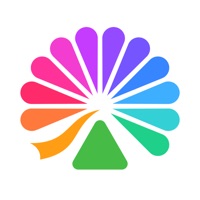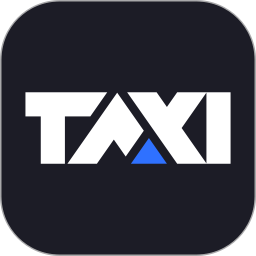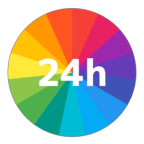轻松掌握:WiFi共享精灵的高效使用指南
作者:佚名 来源:未知 时间:2024-11-20
WiFi共享精灵使用指南

在数字化时代,无线网络已成为我们日常生活中不可或缺的一部分。无论是在家中、办公室,还是在旅行途中,无线网络的便捷性让我们随时随地都能连接互联网。然而,有时我们可能会遇到设备没有无线网络接口或无线路由器不可用的情况,这时WiFi共享精灵便成为了一个优秀的解决方案。本文将详细介绍如何使用WiFi共享精灵,帮助你将电脑的网络连接共享给其他设备,实现无线网络共享。
一、准备工作
在开始使用WiFi共享精灵之前,你需要确保以下几点:
1. 下载并安装软件:
访问WiFi共享精灵官方网站([http://www.wifigx.com/](http://www.wifigx.com/)),或通过搜索引擎搜索“WiFi共享精灵”,找到并下载最新的软件安装包。
下载完成后,双击安装包,按照提示进行安装。建议选择“快速安装”或“自定义安装”,以便更好地满足个人需求。
2. 确保设备兼容:
WiFi共享精灵支持大多数2008年以后生产的无线网卡,兼容多种无线网卡品牌及型号。你可以在官方网站的“安装环境”部分查看具体的兼容列表。
3. 电脑连接互联网:
确保你的电脑已经连接到互联网,无论是有线网络还是其他无线网络。
4. 无线网卡:
电脑需要配备一块可用于共享网络的无线网卡。
二、安装与注册
1. 安装软件:
双击安装包,按照屏幕提示进行安装。安装过程中,你需要同意软件许可协议,并选择安装路径等选项。
2. 注册账号:
安装完成后,打开WiFi共享精灵,点击“注册”按钮。
按照提示填写相关信息,完成注册。注册后可以享受更多的软件功能和更好的技术支持。
三、设置WiFi热点
1. 登录软件:
安装并注册完成后,使用你的账号登录WiFi共享精灵。
2. 创建热点:
登录后,点击主界面上的“开启WiFi共享”按钮。软件会自动检测并连接可用的无线网络(如果电脑已经连接到互联网)。
3. 设置热点名称和密码:
在主界面上,你可以看到“热点名称(SSID)”和“密码”两个选项。
“热点名称”是你创建的WiFi网络所显示的名称,可以根据个人喜好进行设置。
“密码”是其他设备连接你的WiFi网络时需要输入的密码,建议设置一个复杂且易于记忆的密码,以确保网络安全。
4. 保存设置:
设置完成后,点击“设置”按钮,然后点击“保存”按钮,以保存你的热点名称和密码设置。
四、启动WiFi共享
1. 启动热点:
在主界面上,点击“启动”按钮,稍等片刻,你的WiFi热点就会成功启动。
2. 查看热点状态:
在主界面上,你可以看到当前已连接的设备数量和设备名称。点击“查看”按钮,可以查看详细的设备信息。
3. 管理连接设备:
如果需要管理连接的设备,你可以在主界面上点击“管理”按钮。在这里,你可以看到所有连接的设备,并可以对它们进行禁止访问、限制连接数等操作。
五、连接其他设备
1. 搜索WiFi网络:
在你的其他设备(如手机、平板电脑或笔记本电脑)上,打开WiFi设置,搜索可用的WiFi网络。
2. 连接到热点:
在搜索结果中,找到你刚刚设置的热点名称(SSID),点击它。
输入你在WiFi共享精灵中设置的密码,然后点击“连接”按钮。
3. 开始上网:
连接成功后,你的设备就可以通过WiFi共享精灵的网络进行上网了。
六、高级设置与管理
1. 设置设备连接数:
为了保护网络安全和避免资源占用过多,你可以设置允许连接的设备数量。在主界面上,点击“设置”按钮,然后输入允许连接的设备数量,点击“保存”按钮。
2. 设置自动关闭时间:
为了避免长时间占用电脑资源,你可以设置自动关闭时间。在主界面上,点击“设置”按钮,然后输入自动关闭的时间(分钟),点击“保存”按钮。
3. 网络流量管理:
在主界面上,你可以看到已使用的流量和剩余流量。点击“查看”按钮,可以查看详细的流量信息。点击“管理”按钮,可以对网络流量进行管理,如设置流量限制、查看流量统计等。
4. 网络优化与测试:
WiFi共享精灵还提供了网速测试和网络优化功能。你可以在主界面上点击相应的按钮,进行网络速度测试,并根据测试结果进行网络优化设置,以获得更佳的上网体验。
七、应用场景
1. 家庭网络:
家里有多台电脑和移动设备,但只有一个有线网络接口。通过WiFi共享精灵,你可以将有线网络信号转换为无线信号,让所有设备都能方便地连接到网络。
2. 商务出行:
在酒店、会议室等场合,往往只提供有限的有线网络接口。使用WiFi共享精灵,你可以将笔记本电脑连接到有线网络,然后将网络共享给其他设备,实现移动办公。
3. 无线投屏:
将手机或平板电脑通过WiFi共享精灵连接到电视或投影仪,就可以轻松实现无线投屏。无论是播放视频、游戏还是演示文稿,都能获得大屏幕的极佳体验。
八、注意事项
1. 保护网络安全:
设置一个复杂且易于记忆的密码,以确保网络安全。
定期更新WiFi共享精灵软件,以获取最新的安全修复和功能更新。
2. 避免资源占用过多:
设置合理的设备连接数和自动关闭时间,以避免长时间占用电脑资源。
3. 遵守法律法规:
在使用WiFi共享精灵时,请遵守当地的法律法规和互联网使用规定。
通过以上步骤,你可以轻松地使用WiFi共享精灵将电脑的网络连接共享给其他设备。无论是在家庭、办公室还是旅行途中,WiFi共享精灵都能为你提供便捷、稳定的无线网络共享服务。如果你还没有尝试过WiFi共享精灵,那么不妨现在就下载并体验一下它的强大功能吧!
- 上一篇: 洛克王国秘籍:轻松捕获脆鸣鸟的绝妙技巧
- 下一篇: 如何购买火金派战袍?一键解锁购买渠道!